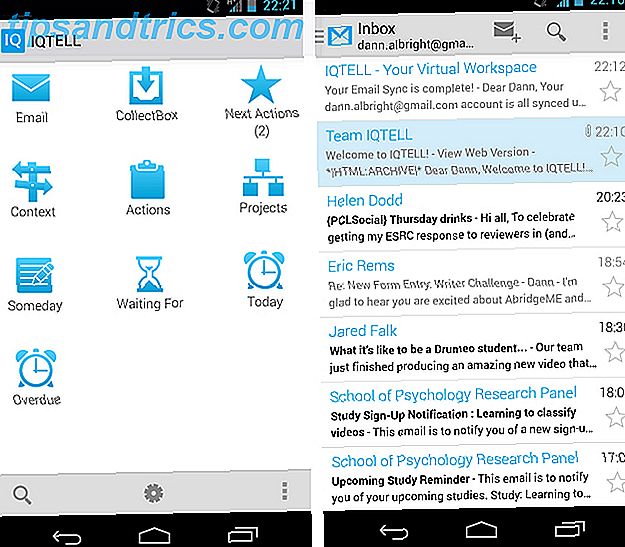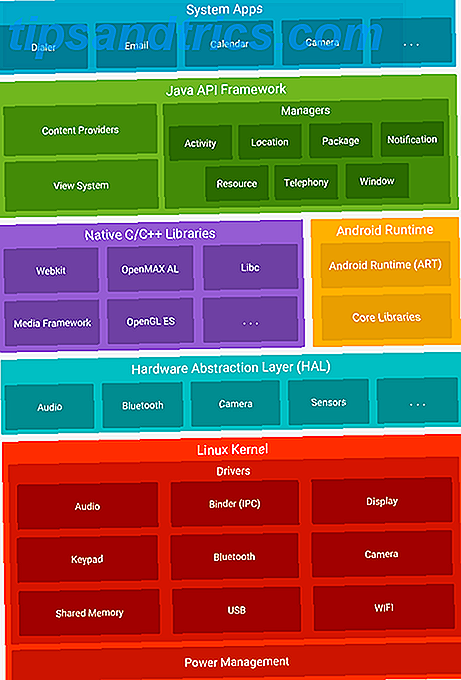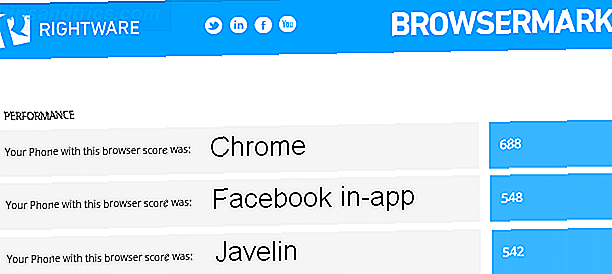Διπλά αρχεία πιπιλίζουν. Αναλαμβάνουν πολύτιμο χώρο στο SSD του Mac, επιβραδύνουν τα αντίγραφα ασφαλείας και σας χτυπούν όταν ψάχνετε για ένα συγκεκριμένο αρχείο. Τα περισσότερα από τα αντίγραφα χρόνου είναι τυχαία, οπότε πιθανότατα δεν γνωρίζετε καν ότι ο Mac σας έχει άχρηστα αντίγραφα.
Τα καλά νέα είναι ότι μπορείτε να βρείτε γρήγορα και να διαγράψετε τα διπλά αρχεία στο Mac με τα κατάλληλα εργαλεία. Εδώ είναι πώς να ξεκινήσετε.
Χρησιμοποιώντας τις εφαρμογές για να βρείτε διπλότυπα αρχεία σε Mac
Αρχικά, ας δούμε τις καλύτερες εφαρμογές για την εύρεση διπλών αρχείων στο Mac σας και πώς μπορείτε να τα χρησιμοποιήσετε.
Δίδυμοι 2
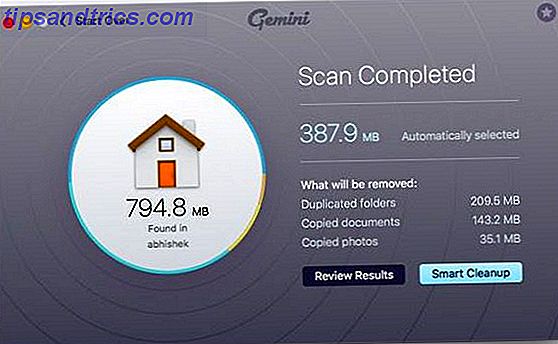
Το Gemini 2 εμφανίστηκε γρήγορα ως ένας από τους καλύτερους ανιχνευτές αρχείων για Mac. Εκτελεί μια βαθιά σάρωση του SSD σας όχι μόνο για διπλότυπα, αλλά και για παρόμοια αρχεία. Για παράδειγμα, μπορεί αυτόματα να επισημάνει δύο εικόνες με παρόμοια εμφάνιση ως διπλότυπα, ακόμα κι αν έχουν διαφορετικό όνομα αρχείου.
Η υπερ-απλή διεπαφή του Gemini σας διευκολύνει να ξεκινήσετε. Δείτε πώς να το χρησιμοποιήσετε:
- Ξεκινήστε το Gemini 2 στο Mac σας (χρησιμοποιήστε Spotlight για να το βρείτε εύκολα Αναζήτηση πιο αποτελεσματικά στο Mac OS X με τις κορυφαίες συμβουλές μας Spotlight Αναζήτηση πιο αποτελεσματικά στο Mac OS X με τις κορυφαίες συμβουλές Spotlight μας Το Spotlight είναι ένα χαρακτηριστικό των Killer Mac επί χρόνια, Εκπαίδευση Redmond στην τέχνη της αναζήτησης γραφικών. Εδώ είναι μερικές συμβουλές που θα σας βοηθήσουν να βρείτε περισσότερα για το Mac σας.
- Κάντε κλικ στο μεγάλο πλήκτρο Plus (+) για να επιλέξετε ένα φάκελο. Μπορείτε επίσης να μεταφέρετε και να αποθέσετε το φάκελο στο παράθυρο.
- Αν θέλετε να βρείτε διπλότυπα στη βιβλιοθήκη εικόνων σας, κάντε κλικ στην επιλογή Φάκελοι φωτογραφιών . Για να βρείτε διπλή μουσική, κάντε κλικ στην επιλογή Φάκελος μουσικής . Για να αναζητήσετε διπλότυπα σε ένα συγκεκριμένο φάκελο, κάντε κλικ στην επιλογή Προσθήκη προσαρμοσμένου φακέλου .
- Κάντε κλικ στο στοιχείο Σάρωση για διπλότυπα για να ξεκινήσετε τη διαδικασία. Η σάρωση ενδέχεται να διαρκέσει λίγο, ανάλογα με το μέγεθος του καταλόγου.
Μόλις ολοκληρωθεί η σάρωση, σας συνιστούμε να επιλέξετε την επιλογή " Επανεξέταση αποτελεσμάτων" για να περιηγηθείτε στα ανιχνευόμενα αντίγραφα και παρόμοια αρχεία. Αφού τα ελέγξετε, κάντε κλικ στην επιλογή Smart Cleanup. Ο Δίδυμος θα μετακινήσει τα διπλότυπα στον Κάδο απορριμμάτων.
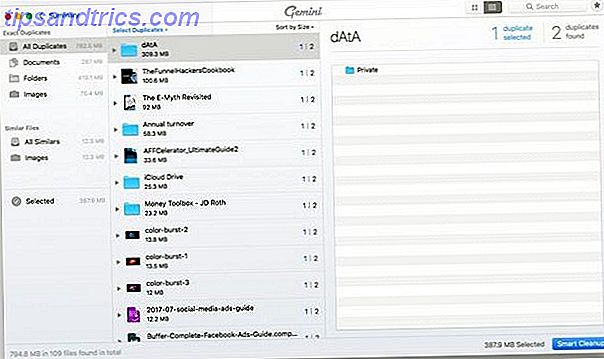
Εάν κατά λάθος διαγράψετε κάτι σημαντικό, μπορείτε να το επαναφέρετε εύκολα από τον Κάδο απορριμμάτων.
Λήψη : Gemini 2 ($ 20 με δωρεάν δοκιμή)
DupeGuru
Αν ψάχνετε για μια δωρεάν εναλλακτική λύση για τους Gemini, το dupeGuru ταιριάζει με το λογαριασμό. Σας επιτρέπει να βρείτε διπλότυπα αρχεία, εικόνες και μουσική. Ο αλγόριθμος του ασαφούς αντιστοίχισης βρίσκει διπλότυπα αρχεία, ακόμη και αν δεν μοιράζονται το ακριβές όνομα.
Σημείωση : Εάν εκτελείτε macOS Sierra ή High Sierra, θα δείτε ένα μήνυμα προειδοποίησης ότι το dupeGuru δεν μπορεί να ανοιχτεί γιατί δεν προέρχεται από έναν αναγνωρισμένο προγραμματιστή . Για να το διορθώσετε, ανοίξτε τις Προτιμήσεις συστήματος> Ασφάλεια και προστασία προσωπικών δεδομένων και κάντε κλικ στην επιλογή Άνοιγμα πάντοτε .
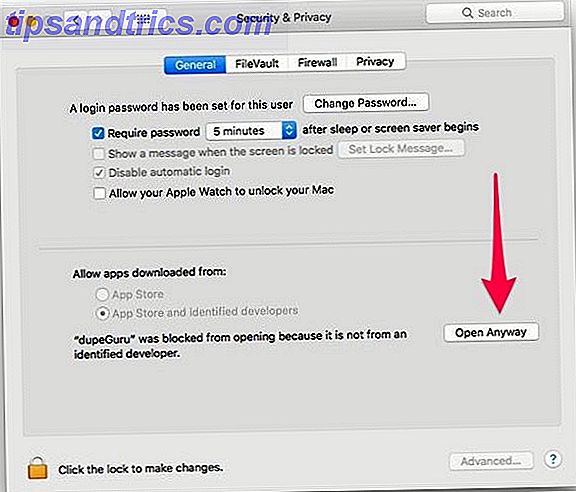
Αφού το εγκαταστήσετε με επιτυχία, μπορείτε να χρησιμοποιήσετε το dupeGuru:
- Ξεκινήστε το dupeGuru.
- Επιλέξτε εάν θέλετε να σαρώσετε αντίγραφα αρχείων, μουσικής ή εικόνων.
- Κάντε κλικ στο πλήκτρο Plus (+) για να επιλέξετε ένα φάκελο.
- Κάντε κλικ στο κουμπί Σάρωση .
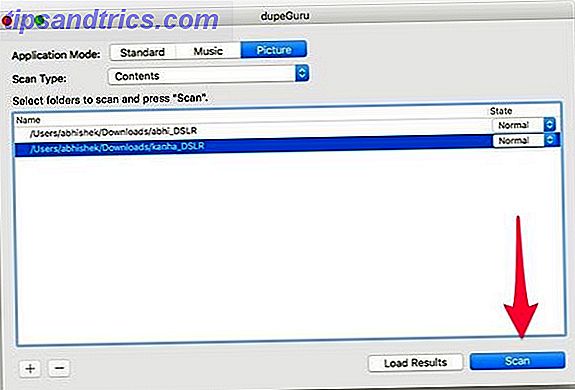
Μόλις ολοκληρωθεί η σάρωση, μπορείτε να επιλέξετε να διαγράψετε τα διπλά αρχεία από το Mac ή να τα μετακινήσετε αλλού. Στις δοκιμές μας, χρειάστηκε λίγο περισσότερος χρόνος για σάρωση από τον Gemini, αλλά τα αποτελέσματα βγήκαν αρκετά παρόμοια.
Κατεβάστε : dupeGuru (Δωρεάν)
Πώς να βρείτε και να διαγράψετε διπλές εικόνες σε Mac
Αν έχετε τόνους εικόνων στον υπολογιστή σας Mac, μπορεί να χρειαστεί αρκετός χρόνος για να περιηγηθείτε χειροκίνητα στη βιβλιοθήκη σας και να βρείτε αντίγραφα. Φωτογραφίες Duplicate Cleaner είναι μια δωρεάν εφαρμογή Mac που κάνει όλη τη σκληρή δουλειά για σας.
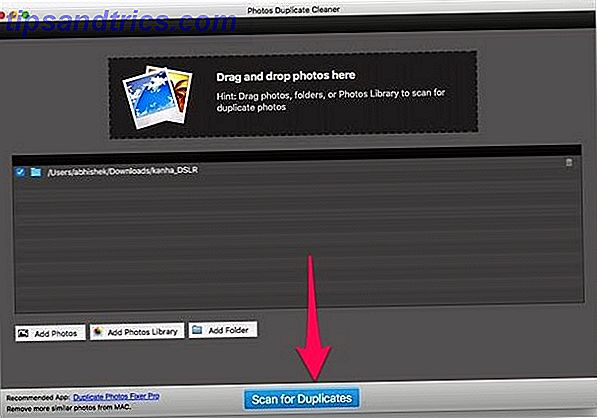
- Κατεβάστε και ξεκινήστε την εφαρμογή Photos Duplicate Cleaner.
- Κάντε κλικ στην επιλογή Προσθήκη φακέλου για να επιλέξετε φωτογραφίες από ένα φάκελο. Μπορείτε επίσης να κάνετε κλικ στην επιλογή Προσθήκη βιβλιοθήκης φωτογραφιών για να επιλέξετε απευθείας φωτογραφίες από την εφαρμογή Φωτογραφίες.
- Κάντε κλικ στο στοιχείο Σάρωση για διπλότυπα .
- Μόλις ολοκληρωθεί η σάρωση, μπορείτε να ελέγξετε τις φωτογραφίες.
- Κάντε κλικ στο Αυτόματο σημάδι . Θα επισημάνει έξυπνα ένα αντίγραφο της κάθε διπλής εικόνας για διαγραφή.
- Τέλος, κάντε κλικ στην επιλογή Κάδος που έχει επισημανθεί για να μετακινήσετε το διπλό αντικείμενο σε Κάδο απορριμμάτων.
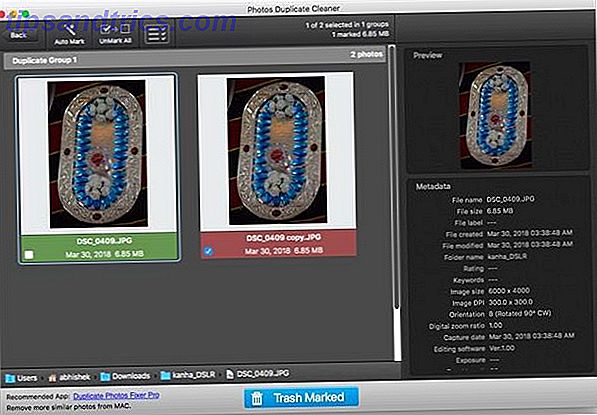
Η εφαρμογή δεν αθλείται από το πιο καθαρό περιβάλλον εργασίας, αλλά διαγράφει τις διπλές φωτογραφίες από το Mac αρκετά αποτελεσματικά.
Λήψη : Φωτογραφίες Διπλότυπο Καθαριστικό (Δωρεάν)
Πώς να βρείτε και να διαγράψετε διπλές επαφές σε Mac
Είναι πολύ δύσκολο να κρατήσετε το βιβλίο διευθύνσεών σας οργανωμένο, ειδικά αν συναντάτε νέους ανθρώπους κάθε μέρα. Οι διπλές επαφές κάνουν τα πράγματα χειρότερα.
Δείτε πώς μπορείτε να βρείτε και να διαγράψετε διπλές επαφές στο Mac.
- Εκκινήστε την εφαρμογή Επαφές.
- Από τη γραμμή μενού, επιλέξτε Κάρτα> Αναζητήστε διπλότυπα .
- Αφού ολοκληρωθεί η σάρωση, οι επαφές με το ίδιο όνομα αλλά διαφορετικές πληροφορίες επικοινωνίας θα συγχωνευθούν. Θα δείτε επίσης μια προσφορά για τη διαγραφή ίδιων επαφών.
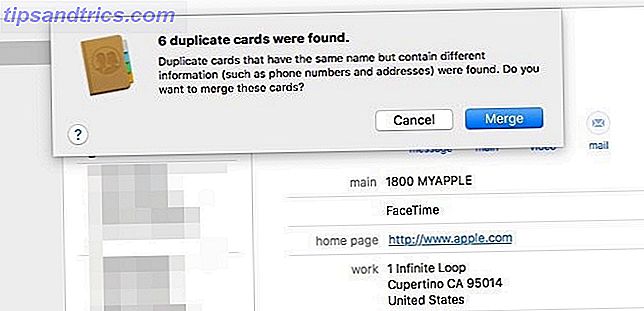
Πώς να βρείτε και να διαγράψετε την διπλή μουσική στο iTunes
Βρίσκετε το ίδιο τραγούδι παίζοντας πολλές φορές όταν πατάτε Επόμενο στο iTunes; Αν ναι, ενδέχεται να έχετε διπλότυπα αρχεία στη βιβλιοθήκη του iTunes.
Ευτυχώς, το iTunes έρχεται με μια ενσωματωμένη δυνατότητα για να βρει και να αφαιρέσει διπλά αρχεία μουσικής. Δείτε πώς μπορείτε να το χρησιμοποιήσετε.
- Εκκινήστε το iTunes στο Mac σας.
- Μεταβείτε στην καρτέλα Βιβλιοθήκη .
- Στη γραμμή μενού, μεταβείτε στην επιλογή Αρχείο> Βιβλιοθήκη> Εμφάνιση διπλών αντικειμένων .
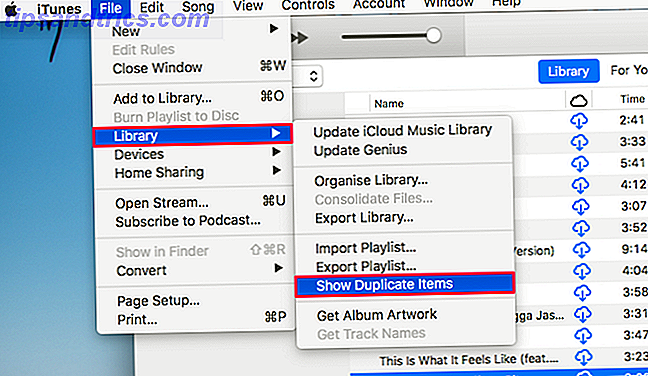
Το iTunes εμφανίζει πιθανά αντίγραφα με βάση το όνομα του τραγουδιού και τον καλλιτέχνη. Αν θέλετε να βλέπετε μόνο τα διπλότυπα τραγούδια που έχουν τα αντίστοιχα ονόματα, καλλιτέχνες και άλμπουμ, κρατήστε πατημένο το κουμπί Option στο πληκτρολόγιό σας και επαναλάβετε την παραπάνω διαδικασία.
Μπορείτε να χρησιμοποιήσετε μερικά κόλπα για να αναθεωρήσετε τα στοιχεία πριν από τη σταδιοποίησή τους για διαγραφή:
- Ταξινόμηση τη λίστα ανά όνομα καλλιτέχνη ή τραγουδιού για να σας βοηθήσει να βρείτε εύκολα παρόμοια τραγούδια.
- Χρησιμοποιήστε άλλες πληροφορίες όπως τη διάρκεια και το είδος για να βρείτε διπλότυπα τραγούδια.
Αφού ελέγξετε τα στοιχεία, κρατήστε πατημένο το πλήκτρο Cmd και επιλέξτε χειροκίνητα τα στοιχεία που θέλετε να διαγράψετε. Στη συνέχεια, κάντε δεξί κλικ στα στοιχεία και επιλέξτε Διαγραφή για να καταργήσετε τα διπλά αρχεία από το Mac. Κάντε κλικ στο κουμπί Τέλος για να ολοκληρώσετε τη διαδικασία.
Πώς να βρείτε μη αυτόματα διπλότυπα δεδομένα;
Μπορείτε, φυσικά, να βγάλετε το Finder με μη αυτόματο τρόπο για να βρείτε διπλότυπα αρχεία. Επίσης, υπάρχει μια μακρά εντολή τερματικού Mac που σας βοηθά να βρείτε αντίγραφα.
Ο λόγος για τον οποίο δεν συνιστούμε αυτές τις μεθόδους είναι ότι καθιστούν άσκοπα δύσκολο να βρεθούν διπλότυπα, ειδικά όταν υπάρχουν καλύτερες δωρεάν εναλλακτικές λύσεις. Αυτές οι μέθοδοι μπορεί να είναι καλή ιδέα για έναν geek που θέλει να διασκεδάσει το Σαββατοκύριακο, αλλά δεν είναι πρακτικό για τον μέσο χρήστη του Mac.
Επομένως, θα παραλείψουμε εδώ τις μεθόδους αυτές.
Χρησιμοποιώντας τις παραπάνω συμβουλές, θα πρέπει να μπορείτε να βρείτε και να αφαιρέσετε διπλά αρχεία στο Mac σας σε χρόνο μηδέν. Αν είστε εμμονή με την ανάκτηση περισσότερου χώρου αποθήκευσης, δείτε τις συμβουλές μας για το πώς να ελευθερώσετε χώρο στο Mac σας. Όλα όσα μπορείτε να κάνετε για να ελευθερώσετε χώρο στο Mac σας. Όλα όσα μπορείτε να κάνετε για να ελευθερώσετε χώρο στο Mac σας. ένα περιορισμένο διαθέσιμο διαθέσιμο χώρο στο δίσκο - ακόμα περισσότερο αν χρησιμοποιείτε φορητό υπολογιστή. Ήρθε η ώρα να αντισταθείτε και να απελευθερώσετε κάποιο σοβαρό διάστημα. Διαβάστε περισσότερα .